Valora este artículo :
1,3/5 | 4 opinión
Este artículo le ha sido útil ?
Sí
No
Vous avez noté 0 étoile(s)
Sommaire
Procédure
Gracias al formulario de contacto, puede interactuar con sus visitantes. Pueden ponerse en contacto con usted para saber más sobre los servicios que ofrece. Esto se ha convertido en un elemento esencial de su sitio web.
Además, el hecho de no mostrar las direcciones de correo electrónico en su sitio web contribuye a reducir el spam.
SiteBuilder Pro le permite crear un formulario de contacto en unos pocos clics. No se requieren conocimientos de desarrollo web para configurar este elemento.
1. Inicie sesión en su interfaz de SiteBuilder Pro.
2. Haga clic en el icono"Formulario" de la barra de herramientas situada en la parte superior de la página.
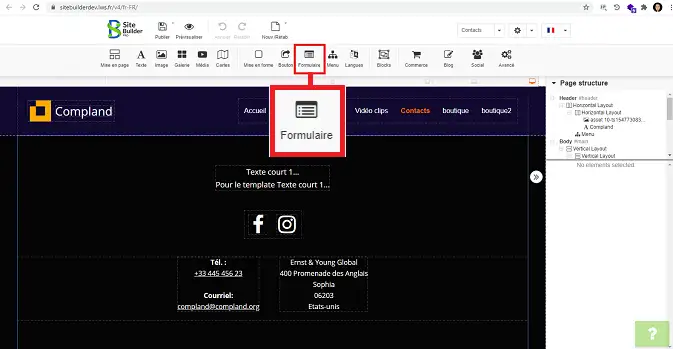
3. Haga clic en el tipo de formulario que desea INSERT IGNOREar en su página.
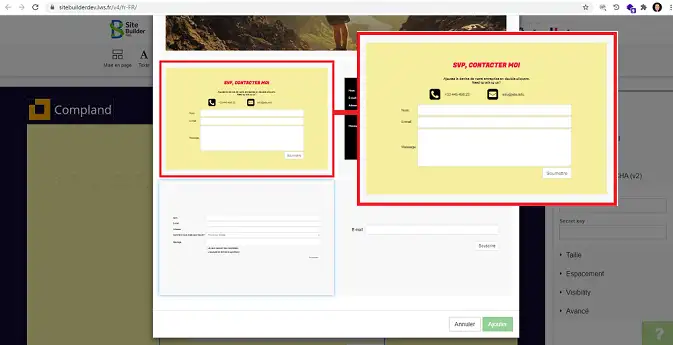
4. 4. Para configurar tu formulario, haz clic en él para seleccionarlo. A continuación, vaya a la columna de la derecha, en"campos". Esta sección le permite cambiar los campos que se pueden mostrar en su formulario, así como el nombre que se mostrará para cada campo.
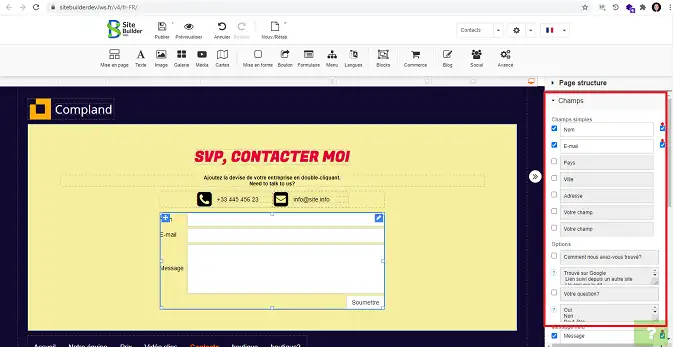
5. Una vez que haya configurado los distintos campos, vaya a la sección "SMTP" para configurar el servidor de envío de la siguiente manera:
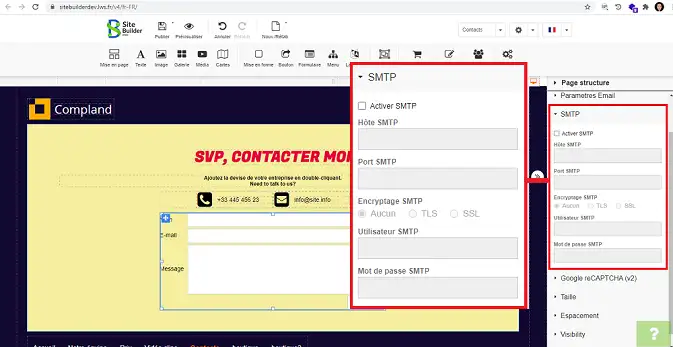
6. Vaya a la sección reCaptcha para configurar este campo en su formulario. Se recomienda encarecidamente que INSERT IGNOREe"reCaptcha" en su formulario, ya que esto protegerá su sitio contra el spam.
Puede generar una clave reCAPTCHA visitando Google reCAPTCHA. Una vez generada la clave, tendrá que introducir la clave del sitio y la clave secreta en los campos correspondientes.
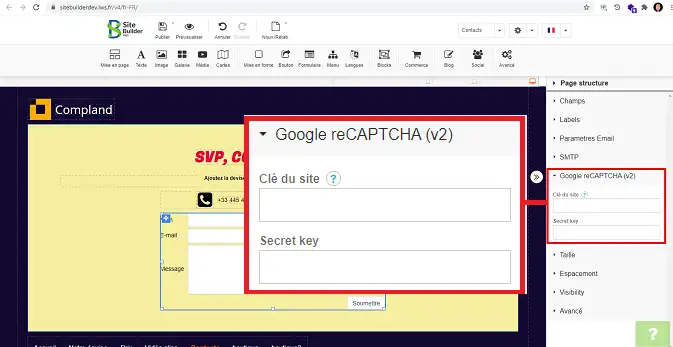
Ahora ya sabe cómo crear y poner un formulario de contacto en su sitio web creado con SiteBuilder Pro. Al igual que el livechat, un formulario de contacto le permite interactuar con sus visitantes. Es por eso que debe prestar especial atención a su diseño.
¡No dude en compartir sus comentarios y preguntas!
Valora este artículo :
1,3/5 | 4 opinión
Este artículo le ha sido útil ?
Sí
No
2mn lectura
¿Cómo insertar un nuevo elemento en SiteBuilder Pro?
1mn lectura
¿Cómo edito un elemento existente en SiteBuilder Pro?
1mn lectura
¿Cómo insertar una galería de imágenes en SiteBuilder Pro?
1mn lectura
¿Cómo insertar comentarios en SiteBuilder Pro?
Bonjour,
Je vous remercie pour votre message et je suis désolé de l'inconfort que vous rencontrez avec la création du formulaire par le biais de SiteBuilder PRO.
Afin de pouvoir vous aider au mieux, l'idéal serait d'ouvrir une demande d'assistance technique en suivant cette documentation, un technicien vous répondra dans les deux heures ouvrée dans le but de pouvoir trouver une solution à votre problème et répondre à toutes vos interrogations.
Les cas peuvent être spécifiques au site et à la configuration de votre formulaire, actuellement, je ne pourrais pas être en mesure de vous apporter une réponse générique.
Je vous remercie pour votre compréhension et reste à votre disposition pour toutes autres questions ou complément d'information. Vous pouvez nous contacter directement depuis votre espace client par le biais de cette page.
Cordialement, L'équipe LWS
Hola,
Gracias por su comentario.
Desafortunadamente, el único propósito de este formulario es enviar correos electrónicos. Si desea integrar estos datos en Excel, tendrá que utilizar herramientas como Make u otras.
Gracias por su atención. Si tiene más preguntas o necesita información adicional, no dude en ponerse en contacto conmigo.
Le agradezco su atención y quedo a su disposición para cualquier duda o información adicional. Puede ponerse en contacto con nosotros desde su área de cliente o directamente desde esta página.
Hola,
Gracias por su mensaje. Lamentablemente, SiteBuilder Pro no admite esta función y la única información disponible es la pequeña ventana emergente verde que indica que se ha procesado la solicitud.
Si desea tener un sitio con más opciones, le insto a que eche un vistazo a WordPress, que debería satisfacer sus necesidades.
Nuestro equipo de asistencia técnica también queda a su disposición para cualquier pregunta o solicitud relacionada con nuestros servicios.
Le agradezco su atención y quedo a su disposición para cualquier duda o información adicional que necesite. Estamos aquí para ayudarle y apoyarle en la implantación de su sitio web en nuestra infraestructura.
Atentamente, El equipo de LWS.